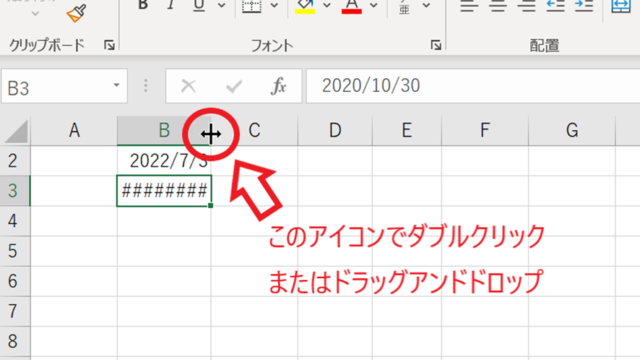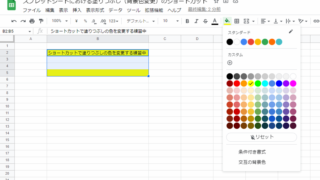この記事では「エクセルでのfindb関数の使い方や意味・読み方」について、解説していきます。
エクセルでのfindb関数は
「バイト数に着目して文字の位置の特定」を行う
ために使用します。
今回は下記に焦点をあててお話ししていきます。
・findb関数の概要や読み方
・findb関数の構成や引数の意味
・findb関数の使い方の詳細(実際の使用例)
それでは、順番に説明していきます。
なお、バイト数ではなく「文字数」に着目して文字列の位置の特定を行うFIND関数の詳細はこちらで解説していますので、併せてチェックしてみてください♪
エクセルでのfindb関数の意味や読み方
それでは以下で「エクセルでのfindb関数の意味や読み方」を確認していきます。
簡潔にいいますと
findb関数は「指定した文字の位置の特定」を行う
時に使用します。
類似のfind関数との違いは、findbは文字数ではなくバイト数で考えることにあります。
全角文字は2バイト、半角文字は1バイトとしてカウントします。
厳密には「findb」という英単語を存在しませんが、findで翻訳してみると「探す」といった意味になり、bは「byte」と考えるのが自然です。また、読み方についても公式に決められてはいないようですが「ファインドビー」と読めばよいでしょう。
これらのことから、エクセルにおけるfindb関数は「バイト単位での文字の位置を特定する」ための関数だということが想像できます。このイメージで覚えておくと、忘れにくいためおすすめです。
エクセルでのfindb関数の構成や引数
具体例なfindb関数の使い方を確認していきます。
findb関数の構成
findb関数は
= FINDB (検索文字列, 対象, [開始位置])
と入力して使用します。
「検索文字列が対象として指定した文字列の中におけるバイト位置を示す」のがfindb関数の役割なわけです。
findb関数の引数の意味
FINDB関数の各引数の意味を、簡単な言葉に直しますと
・検索文字列:対象の中の「位置を知りたい文字列」
・対象:検索対象の文字列
・[開始位置]:こちらの指定は任意で、使用するのは稀。対象の文字列の中で、検索開始位置を指定したい場合に入力(詳細は後に解説)。
ですね。
findb関数の使い方
それでは具体例を交えて、findb関数の使用方法を解説します。
まずは、引数最後の項目の[開始位置]を使用しない場合を例に見ていきます(こちらの方法がメインです)
開始位置を使用しない時のFINDB関数の使い方
下記のようにA列にサンプルデータ(対象)を用意します。
今回はfindb関数を用いて「c」という文字の位置を書き出します。

具体的には、セルB2に「=FINDB(“c”, A2)」と入力します。
検索文字列のように直接入力する場合には、”(ダブルコーテーション)にて括り、対象のようにセル参照を使う場合は括らないようにしましょう。いずれも間違えるとエラーが発生するか、または意図する結果となりません。

ENTERにて処理を確定させると、FINDB関数による文字列の位置の特定ができました。
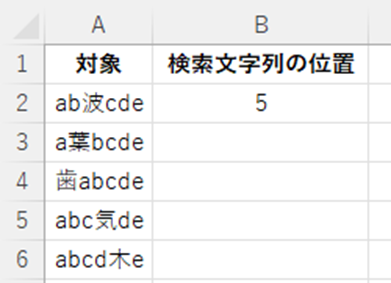
特定できたセルの右下にカーソルを合わせると出る十字をドラッグ&ドロップにてオートフィルにかけましょう(コピーの実行)。
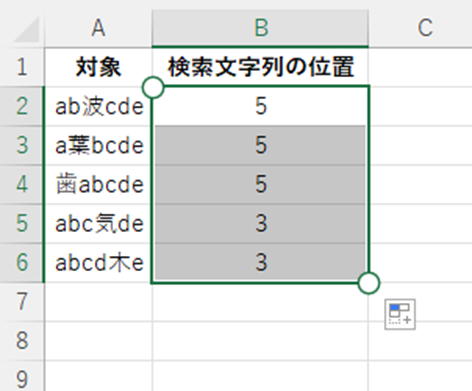
これがエクセルでのfindb関数の基本的な使い方です。
なお、上記により漢字が2バイトとしてカウントされていることが確認できます。
開始位置を使用する時のfindb関数の使い方(稀です)
使用される場面は稀ですが、「開始位置を使用する」場合の例も解説します。
下記のような同じ文字が2回以上登場するデータを用意します。
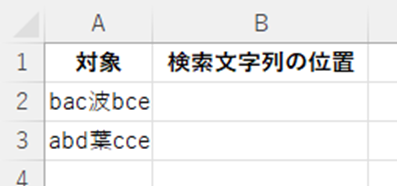
セルB2に「=FINDB(“c”, A2, 3)」と入力します。
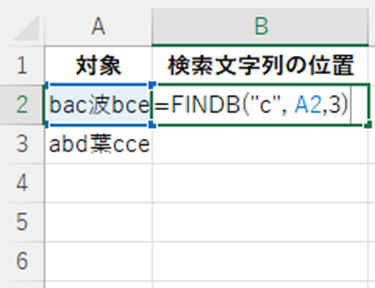
ENTERにて処理を確定させると、FINDB関数による文字列の位置の特定ができました。
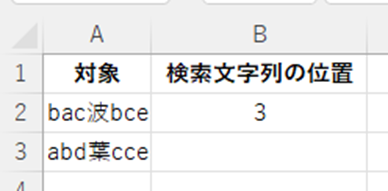
オートフィルを実行するとこのようになります。
なお、2行目では漢字の左側にある”c”の位置を示し、3行目では漢字の右隣のcの位置を示しています。
ここでも漢字が2バイトとしてカウントされているのがわかります。
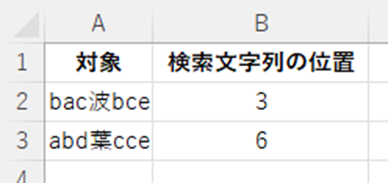
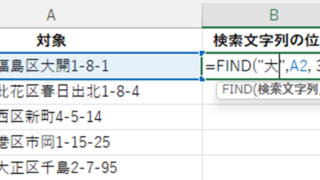
まとめ エクセルでのfindb関数の使い方や意味・読み方
この記事では「エクセルでのfindb関数の使い方や意味・読み方」について解説しました。
英単語でも敬遠する人が多いですが、英単語ですらないような言葉であればさらに嫌われてしまいがちではあります。
しかし、その言葉がどのような要素で作られたものなのか、それがわかれば少しは状況が変わるものとみられます。
さらに、その関数の使い方がイメージできていれば、もはや苦手意識はないといえるでしょう。